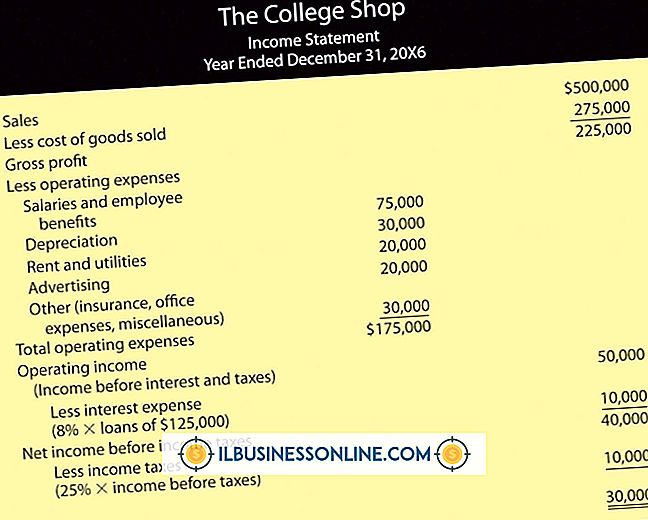Deinstallieren eines Grafiktreibers auf einem Gateway-Computer

Wenn bei Ihrem Gateway-Computer Probleme mit der Videokarte auftreten, ist der Treiber der Karte möglicherweise beschädigt oder Sie haben den falschen Treiber installiert und die Videokarte ist fehlerhaft. Deinstallieren Sie den fehlerhaften Grafiktreiber, laden Sie den korrekten Treiber herunter und installieren Sie ihn, um dieses Problem zu lösen und den Computer Ihres Unternehmens optimal zu nutzen. Treiberprobleme sind häufig und leicht zu beheben, so dass Sie nur wenige Minuten Ihrer wertvollen Zeit verlieren.
1
Klicken Sie auf "Start | Systemsteuerung | Hardware und Sound | Geräte-Manager".
2
Doppelklicken Sie auf den Knoten "Adapter anzeigen", um ihn zu erweitern.
3.
Klicken Sie mit der rechten Maustaste auf die Grafikkarte und wählen Sie "Eigenschaften" aus dem Kontextmenü, um das Eigenschaftenfenster der Grafikkarte zu öffnen.
4
Klicken Sie oben im Fenster auf die Registerkarte "Treiber", um zum Fenster "Treiber" zu wechseln.
5
Klicken Sie auf die Schaltfläche "Deinstallieren" und setzen Sie ein Häkchen vor der Option "Treibersoftware für dieses Gerät löschen". Klicken Sie auf "OK", um die Aktion zu bestätigen und den Grafiktreiber zu deinstallieren.